如何重新獲得對硬碟的存取權限,修復無法開啟硬碟的錯誤

在本文中,我們將指導您如何在硬碟發生故障時重新造訪硬碟。讓我們一起來看看吧!
Uplay 是一個類似於 Steam 的數字分發平台,其中包含各種多人遊戲,例如刺客信條和其他知名遊戲。每次 Windows 更新都會出現 Uplay 無法啟動的問題,並持續到公司發布新更新。但是,在本指南中,我們將介紹 Uplay 無法啟動 Windows 以及如何修復 Uplay 無法啟動的所有原因。
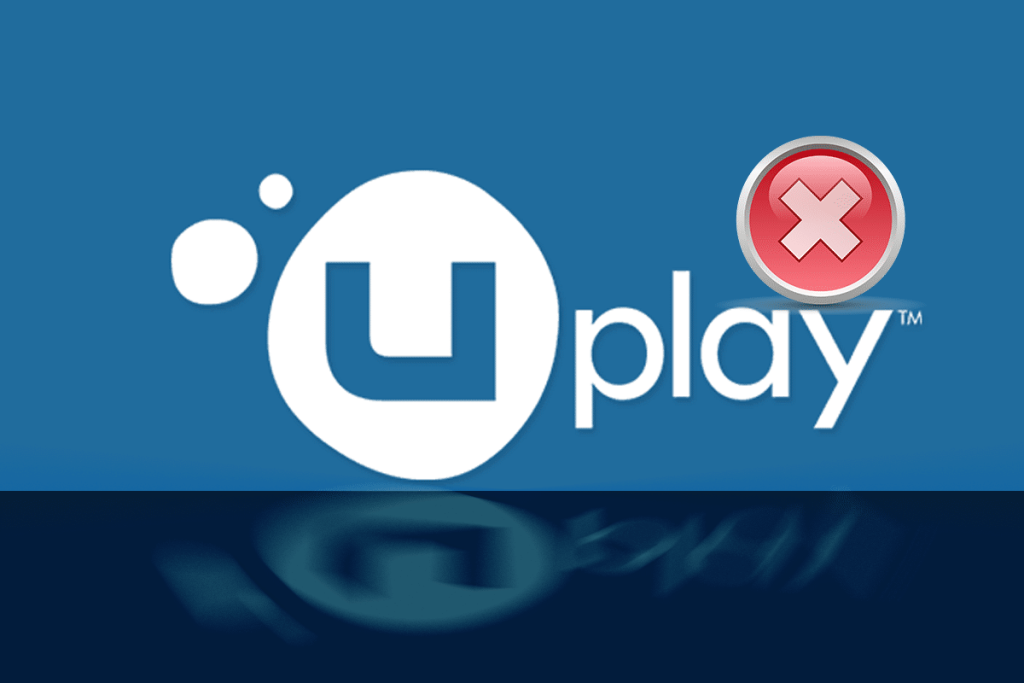
內容
Uplay 無法在 Windows 上啟動的最常見原因包括:
當您安裝 Uplay 時,它會自動在您的計算機上安裝所有先決條件。但是,有時會忽略其中的一些,因為它們已經存在於您的設備上或在安裝過程中發生故障。Universal C Runtime 是 Uplay 最重要的外部文件之一。您可以按照以下說明安裝它:
1.從微軟官網下載適用於您電腦的Windows操作系統版本的Universal C Runtime。
2. 以管理員權限運行 Universal C Runtime 安裝程序。右鍵單擊 .exe 文件並選擇以管理員身份運行。

3. 最後,重新啟動您的 PC 以保存更改並啟動 Uplay。
如前所述,Uplay 將所有臨時配置存儲在您機器上的本地緩存中。每當 Uplay 啟動時,這些配置將從那裡檢索並加載到應用程序中。然而,在無數情況下,緩存被破壞,Uplay 無法啟動。在此方法中,您將學習清除 Uplay 緩存:
1.要打開文件管理器,按Windows鍵+ E。
2.轉到以下地址:C:\Program Files (x86)\Ubisoft\Ubisoft Game Launcher\cache
3.刪除緩存文件夾的全部內容。
再次重啟電腦,運行Uplay。
另請閱讀: 修復 Uplay Google 身份驗證器不起作用
如果 Uplay 無法在 Windows 10 上啟動,另一種選擇是直接通過快捷方式運行它。如果此技術有效,下次嘗試從 Uplay Shortcut 啟動遊戲。
注意:如果未安裝依賴項,您會收到通知,下載過程將開始。
許多用戶報告說,在兼容模式下啟動 Uplay 效果很好,並且啟動器問題得到了解決。這使我們得出結論,由於某些 Windows 操作系統升級有問題,Uplay 無法在 Windows 上啟動。按照以下步驟在兼容模式下運行它:
1. 導航到PC 上的Uplay 安裝目錄。
2. 右鍵單擊 Uplay.exe 並從右鍵單擊上下文菜單中選擇屬性。
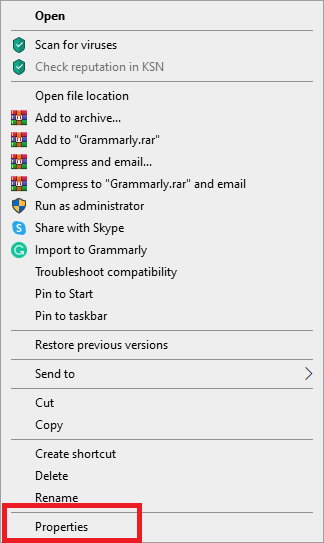
3. 切換到兼容性選項卡。
4. 勾選“以兼容模式運行此程序”並選擇合適的操作系統版本。
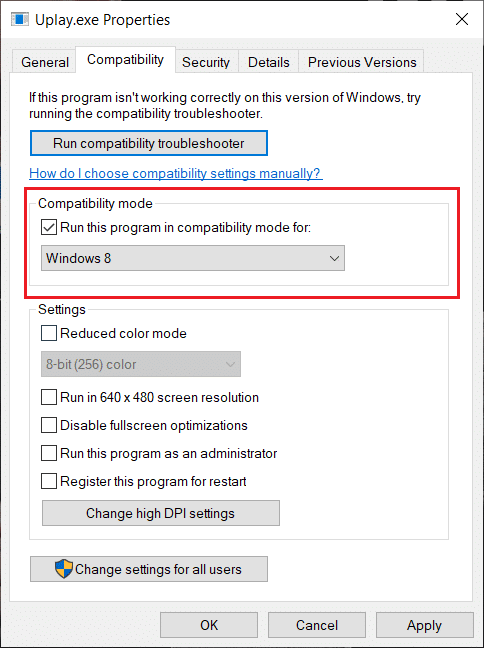
5.要保存更改,點擊應用,然後確定。
6. 重啟電腦,享受Uplay。
另請閱讀: 更改 Windows 10 中應用程序的兼容模式
該方法將禁用除系統服務外的所有服務,然後運行Uplay。此後,我們將單獨激活每項服務,以找出導致問題的原因。
1. 打開開始菜單並蒐索系統配置。
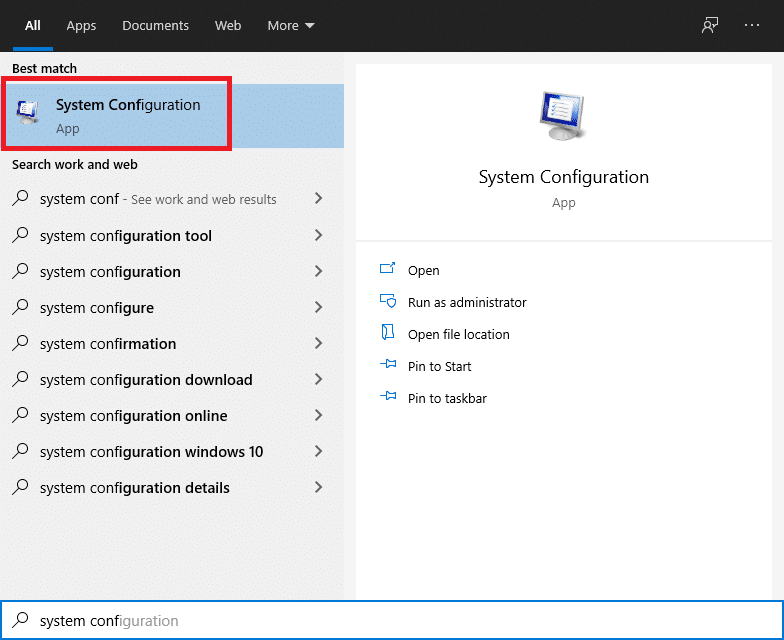
2. 轉至系統配置窗口中的服務選項卡。
3. 選中隱藏所有 Microsoft 服務旁邊的框。
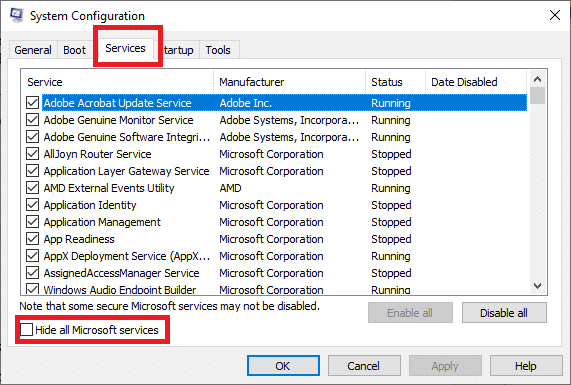
4. 單擊全部禁用按鈕禁用全部。
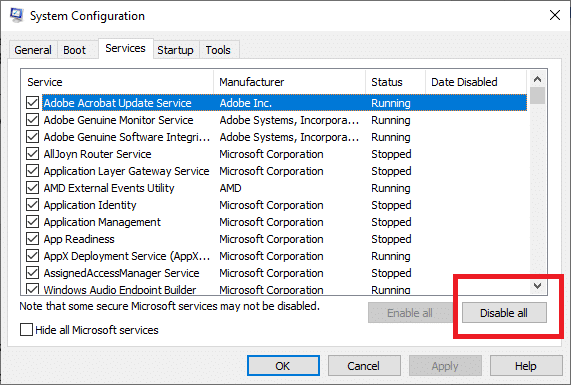
5. 現在轉到“啟動”選項卡並單擊“打開任務管理器”鏈接。
6. 禁用列表中的所有應用程序。這將防止它們在計算機啟動時啟動。
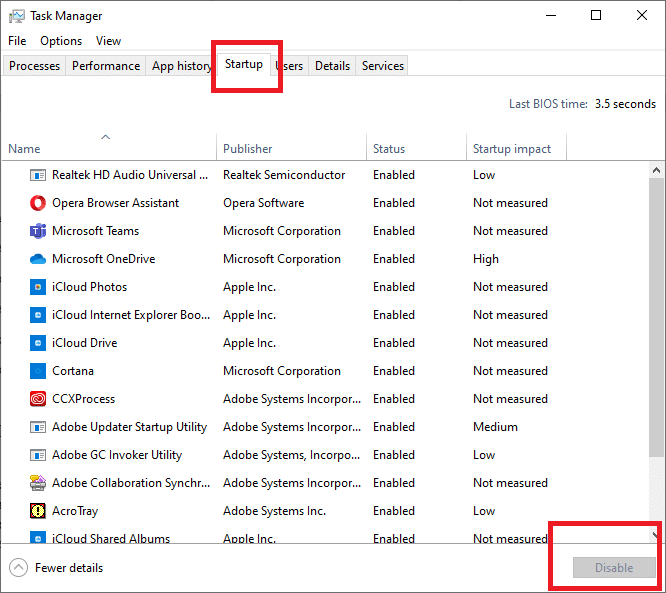
7. 現在,系統將提示您重新啟動。確保重新啟動您的 PC 以執行乾淨啟動。
要啟動單個服務來解決問題,請按照此處的指南進行操作。
如果您 PC 上的圖形驅動程序不是最新的或已損壞,這可能是 Uplay 無法啟動的最明顯原因之一。圖形驅動程序是任何遊戲引擎(包括 Uplay)中最重要的組件。如果驅動程序運行不正常,Uplay 啟動器將無法運行或運行非常緩慢並導致凍結。
1.首先,同時按下Windows+R鍵,打開運行框。
2.在框中輸入devmgmt.msc並按 Enter 以訪問設備管理器,

3. 從設備管理器窗口中可用的列表中展開顯示適配器。
4. 右鍵單擊您的顯卡並選擇更新驅動程序。

5. 完成後,重新啟動 PC 以保存更改。
如果之前的技術都不起作用,您仍然無法啟動 Uplay,您可以嘗試從頭開始重新安裝完整的遊戲引擎。如果第一次安裝文件損壞或丟失,它們現在將被替換。
注意:此方法還會清除您所有的遊戲安裝文件。建議在實施此方法之前為這些創建備份。
1. 同時按下Windows + R鍵打開運行框。
2.在框中鍵入appwiz.cpl並按Enter r。該應用程序管理器窗口將打開。
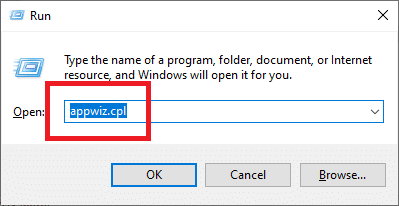
3.在程序和功能窗口中搜索Uplay。右鍵單擊 Uplay,然後選擇卸載。
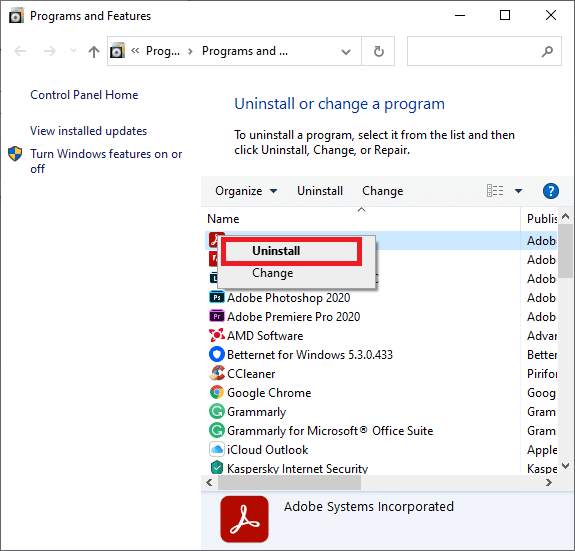
4. 現在去Uplay官方網站下載遊戲引擎。
下載遊戲後,安裝並運行它。您現在可以無故障地使用 Uplay。
一季度。Ubisoft 是否用 Ubiconnect 取代了 Uplay?
Ubisoft Connect 將很快成為所有 Ubisoft 遊戲內服務和活動的所在地。這也將涵蓋所有遊戲平台。從 2020 年 10 月 29 日開始,隨著《看門狗:軍團再臨》的推出,Uplay 的每一項功能都被改進、增強並統一到 Ubisoft Connect 中。Ubisoft Connect 只是 Ubisoft 承諾在未來普及跨平台功能的開始,面向下一代遊戲及其他遊戲。這包括像刺客信條瓦爾哈拉這樣的標題。
受到推崇的:
我們希望本指南對您有所幫助,並且您能夠解決 Uplay 無法啟動的問題。讓我們知道哪種方法最適合您。如果您對本文有任何疑問/意見,請隨時將它們放在評論部分。
在本文中,我們將指導您如何在硬碟發生故障時重新造訪硬碟。讓我們一起來看看吧!
乍一看,AirPods 和其他真無線耳機沒什麼兩樣。但當一些鮮為人知的功能被發現後,一切都改變了。
蘋果推出了 iOS 26,這是一個重大更新,具有全新的磨砂玻璃設計、更聰明的體驗以及對熟悉應用程式的改進。
學生需要一台特定類型的筆記型電腦來學習。它不僅要性能強大,能夠出色地完成所選專業,還要小巧輕便,方便全天攜帶。
在 Windows 10 中新增印表機很簡單,儘管有線設備的過程與無線設備的過程不同。
眾所周知,RAM 是電腦中非常重要的硬體部件,它充當處理資料的內存,並且是決定筆記型電腦或 PC 速度的關鍵因素。在下面的文章中,WebTech360 將向您介紹一些在 Windows 上使用軟體檢查 RAM 錯誤的方法。
智慧電視確實風靡全球。憑藉如此多的強大功能和互聯網連接,科技改變了我們觀看電視的方式。
冰箱是家庭中常見的家用電器。冰箱通常有 2 個隔間,冷藏室寬敞,並且每次使用者打開時都會自動亮燈,而冷凍室狹窄且沒有燈。
除了路由器、頻寬和乾擾之外,Wi-Fi 網路還受到許多因素的影響,但也有一些智慧的方法可以增強您的網路效能。
如果您想在手機上恢復穩定的 iOS 16,這裡是卸載 iOS 17 並從 iOS 17 降級到 16 的基本指南。
酸奶是一種美妙的食物。每天吃優格好嗎?每天吃酸奶,你的身體會發生怎樣的變化?讓我們一起來了解一下吧!
本文討論了最有營養的米種類以及如何最大限度地發揮所選米的健康益處。
制定睡眠時間表和就寢習慣、更改鬧鐘以及調整飲食都是可以幫助您睡得更好、早上準時起床的一些措施。
請租用! Landlord Sim 是一款適用於 iOS 和 Android 的模擬手機遊戲。您將扮演一個公寓大樓的房東,開始出租公寓,目標是升級公寓的內部並為租戶做好準備。
取得浴室塔防 Roblox 遊戲代碼並兌換令人興奮的獎勵。它們將幫助您升級或解鎖具有更高傷害的塔。













